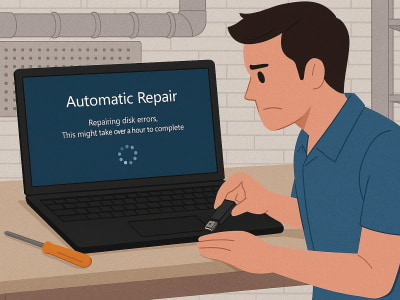自動修復が終わらない原因と注意点(重要)

自動修復とは、Windows11が起動できないような、深刻なレベルのエラーが発生しますと、自動的にはじまるメンテナンス機能です。
つまり状況を簡単に整理しますと、Windows11に発生した深刻な起動トラブルを直そうとしているのですが、その作業が進まず終わらなくなっております。
自動修復が終わらない問題点について
Windows11に発生した深刻なエラーを直すのが、自動修復というプログラムの使命ですから、完了して当然です。
ちなみに、自動修復では想定されていない、自動修復の守備範囲外にエラーがある場合は直せません。その場合は、コマンドプロンプトでしたり、システムの復元といった自動修復ではない方法でエラーを直します。
このようにエラーが直るor直らないは、原因によって変わる話ですから問題ないのですが、作業が終わらないというのは、プログラムとしてはあってはならない異常なことです。
自動修復が終わらない要因について
自動修復を準備していますは、言葉の通り、準備段階にあります。まだメンテナンスすら始まっておりません。
準備が終わらないその原因としまして、自動修復プログラムのエラーがあります。Windows11だけではなく、自動修復にもエラーが発生しているケースは珍しい話ではなく、Windows7のときから続く話だったります。
ちなみに、Windows11に深刻なエラーが発生したときに、巻き添えではないのですが、同時に自動修復プログラムにもエラーが発生することもあります。
もうひとつの原因は、パソコン部品の誤作動です。パソコン部品が誤作動しておりますと、プログラムは正常だったとしても、正常に処理されません。そのため、作業が終わらないような異常な状態になります。
(重要)悪化にご注意ください
作業が終わらないという症状は、部品の誤作動が原因の場合もあります。その場合は、電源をオンしているだけで、どんどん悪化してしまうリスクがあります。データが重要な場合は壊してしまう恐れもあります。
冒頭でも緊急のご提案を書きましたが、自動修復が終わらない場合は、放置はせずに強制終了してください。そしてメンテナンス作業するときだけ電源オンしまして、作業をしていない時間は電源オフにして休ませてください。
”目的のない電源オンや電源オンのままの放置”を避けることが悪化の予防になりまして重要になります。
Windowsクルクルが1時間以上回り続けて進まないトラブルを直した事例研究
こちらの記事は、WindowsがインストールされたSSD+データ保存用のHDD、という構成のパソコンを実際に修理して直した事例研究です。
まったく使っていなかったHDDが故障しておりました。それが原因で、クルクルが1時間以上回り続けても起動が終わらないという現象を起していました。
データの保存もSSDにされていたため、データのロストはありませんでしたが、HDDにデータを保存されていたら(劣化が進んでしまいますから)どんどんデータを壊してしまう状況でした。


SSDなら待ち時間はどのくらい?強制終了の目安について

自動修復の機能はWindows7から搭載されました。あの時代のパソコンのスペックですと、30分以上待つようなケースもありました。
しかし、最近のパソコンのスペック(もちろんSSD)でしたら、5分もかからずに終わります。
ちなみに、最新パソコンでしたら、ディスクの空き容量がゼロになっていても、それに気が付かないくらい高速に動作します。昔のパソコンでしたら、まともに動作できません。性能差は天地と言えるくらいあります。
10分(5分の2倍)待っても自動修復を準備していますが終わらない場合は、異常と私は判断します。電源オンのままですと、悪化させてしまうリスクがありまして、強制終了してパソコンを休ませてください。
”自動修復を準備しています”、”PCを診断中”、”ネットワークへの接続”、切り替わる間の”黒画面”で強制終了しても、Windowsに悪影響を与えることはないですから問題ありません。
強制終了することのリスクはありませんので、その点はご安心ください!


BitLockerの画面が表示されるときは回復キーをご入力ください
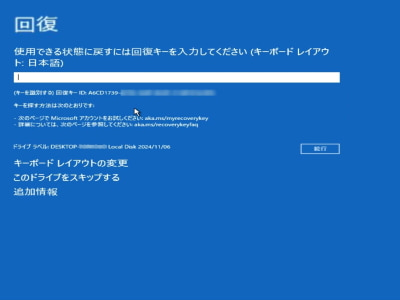
BitLocker回復キーの入力を求める画面が表示される場合は、必ずBitLocker回復キーをご入力ください。
その理由としましては、BitLockerはWindows標準の暗号化機能でして、回復キーはその暗号化を解除するための48桁の数字(ローマ字はありません)です。
暗号化を解除しないと、Windows11のエラーをメンテナンスできないため、BitLocker回復キーが必要です。
BitLockerが自動でオンになっている理由と入手方法について
Windows11は購入後の初回起動時にメールアドレスとパスワードの登録をしないと次の画面に進まない、という強制になっているのですが、この登録でBitLockerが自動でオンになり、MicrosoftアカウントへBitLocker回復キーが保存される仕組みになっております。
そのような流れで、BitLockerをご自身でオンにした記憶がないという場合でも、初回起動時に自動でオンになっております。この場合は、MicrosoftアカウントからBitLocker回復キーを入手してください。
もしご自身でオンにされた場合は、紙やUSBなどにもBitLocker回復キーを保存できます。保存された場所から入手してください。
回復キーが登録されているMicrosoftアカウントはクラウドのサービスです。そのため、ブラウザからアクセスできます。PC限定ではなく、スマホやタブレットのブラウザからでもアクセスできます。
ちなみに、Microsoftアカウントは、初回起動時に登録したメールアドレスとパスワードでサインインします。
BitLocker回復キーの入手方法の詳細は、BitLocker回復キーを確認する方法スマホ版 でご確認ください。図解入りで手順をレポートしております。
BitLocker回復キーの探し方がわかったものの、なかなかBitLocker回復キーが見つからないという場合は、BitLocker回復キーが見つからないときに確認したいポイントと事例 でご確認ください。
*BitLocker回復キーの入力を求める画面が表示されない場合は回復キーが不要です。


レベル0(超簡単):Geminiを活用してスピード解決
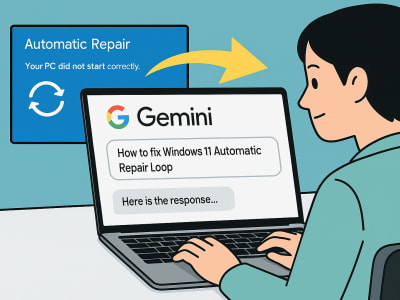
ネット検索は検索結果で表示されたWEB記事を読んで、自分で答えを探すイメージですが、Geminiは質問すれば答えを教えてくれますから、超簡単にスピード解決できます!
注意点としましては、プロンプト(質問文)が雑になってしまいますと、Geminiの回答も意図しないものになる可能性があります。詳細は Windows11自動修復ループをGemini(AI)活用でスピード解決!プロンプトのテンプレあり こちらの記事をご確認ください。
以下は、パソコンの修理でよくお伺いする話をベースにプロンプトのテンプレを考えてみました。
*あくまでもよくある話ベースでして、いま起きている症状と差異がある場合は、修正してご活用ください。
Windows11自動修復を準備していますが終わりません。パソコンの電源を入れますと、すぐに「自動修復を準備しています」が表示されます。アニメーションのくるくるは回転していますが、10分待っても終わりません。強制終了しても、また「自動修復を準備しています」が表示され、終わりません。
- 発生のきっかけ:前回使用時は、いつも通りの使い方で、エラーなどの異常も一切ありませんでした。突然であり、きっかけなしです。
- 試したこと:強制終了して再起動です。
解決するための具体的な手順を教えてください(^^)
実際にGemini 3 Pro(思考モード)で、2025年11月23日に聞いてみました。*時間が経つと回答が変わる可能性もあります。

”放電” + ”Windows回復環境”を使ったメンテナンス作業を回答してくれました。
回答を補足しますと、”放電”により、自動修復が完了するようになった場合は、その画面の続きの”Windows回復環境”を使ったメンテナンス作業で、Windows11の起動トラブルを直しましょう、というものです。
自動修復が完了するようになった場合は、Geminiと対話をしながら作業を進めてください。Geminiの回答は、要点をまとめた読みやすいものですが、ざっくりでわからないことがあれば、追加で詳細をご質問ください。たとえば、更新プログラムのアンインストールの作業手順を教えてなど。
*データが重要な場合は、もしGeminiから初期化の回答があっても作業せずに修理をご検討ください。
もし放電しても、自動修復が終わらない場合は、次の章のレベル1にお進みください。


レベル1:回復ドライブを使ったスタートアップ修復

Geminiに上記の質問をしますと、ステップ1のメンテナンスとしまして”放電”の回答があります。
もし放電しても自動修復が終わらない場合ですが、残る原因は、自動修復プログラムのエラー or パソコン部品の故障です。その切り分けと修復で”回復ドライブ”の出番です。
回復ドライブは、Windowsのエラーを修復するためのUSBメモリです。正常に起動するWindowsパソコンで作成して、エラーの発生したWindowsパソコンで使います。
回復ドライブのスタートアップ修復と自動修復は、名称が違うだけで同じ機能のプログラムです。
そのため、回復ドライブのスタートアップ修復が正常に終了するなら、自動修復プログラムのエラーが原因だったと切り分けできます。
もし回復ドライブのスタートアップ修復も終わらない場合は、パソコン部品の故障です。*回復ドライブのプログラムは正常ですから、残る原因は故障ということが切り分けできます。
空のUSBメモリ32GBをご準備ください。詳細は Windows11回復ドライブの作り方でご確認ください。
念のため、手順を簡単に解説 | 回復ドライブの作成方法
- 正常に起動するWindows11にUSBメモリを接続します。
- タスクバーの検索ボックスに”回復ドライブの作成”と入力します。
- 回復メディア作成ツールの画面で”はい”をクリックします。
- 「システムファイルを回復ドライブにバックアップします」のチェックを外してください。*他のPCで使うためです。
- 次へ → 使用するUSBメモリ → 次へ → 作成 → 完了 の順番でクリックしてください。
エラーの起きているパソコンに回復ドライブを接続して、起動してください。「Microsoft IME」、「トラブルシューティング」とクリックして進みますと詳細オプション画面になります。詳細オプション画面に「スタートアップ修復」のボタンがあります。次に「Windows11」、「シャットダウン」とクリックして完了です。再起動してWindows11の起動トラブルが改善していることをご確認ください。
ちなみに、回復ドライブのスタートアップ修復が正常に完了しても、万が一、Windows11が起動しないときは、”現時点では、デバイスを自動的に修復できませんでした。”黒い画面がループするWindows11起動トラブルの修復方法 をご確認ください。自動修復ループを解決する方法を包括的にレポートしております。
回復ドライブのスタートアップ修復にかかる作業時間は最大で5分(SSDなら5分、HDDは30分)です。もしその倍の10分を超える場合は部品故障も考えられます。データが重要な場合は悪化して壊してしまう恐れがあるため、10分を超えるようなら強制終了したほうがベストです。
- 回復ドライブから起動してください。
- Microsoft IME をクリックしてください。
- トラブルシューティングをクリックしてください。
- スタートアップ修復をクリックしてください。
- Windows11をクリックしてください。
- しばらくお待ちください。
- シャットダウンをクリックしてください。
回復ドライブから起動してください。

正常なパソコンで作成した回復ドライブをトラブルの起きているパソコンに接続してメンテナンスをはじめます。
回復ドライブからの起動方法ですが、たとえば、DELLパソコンは電源ボタンを押してからキーボードの「F12」を連打してください。キーボードの矢印キーで回復ドライブのUSBメモリを選択してから、キーボードのEnterを押してスタートです。Surfaceは音量を下げるボタンを押しながら電源ボタンを押しますと回復ドライブ優先で起動します。
回復ドライブの主な起動方法はこちらのリンクからご確認ください。 NEC、富士通、東芝、Lenovo、DELL、HP 。もし上手くいかない場合はパソコンメーカー様に電話でご確認ください。詳しく教えてくれます。
注意点としまして
回復ドライブの起動が始まりますと、アニメーションのくるくるが回転します。通常でしたら、4回転以内で画面が変わります。
もし、その倍の8回転もするような時間がかかる場合は、部品故障の可能性もあります。悪化が心配でしたら、強制終了しまして、パソコン修理をご検討ください。
Microsoft IME をクリックしてください。

回復ドライブからの起動に成功しますと、この「キーボードレイアウトの選択」画面が表示されます。「Microsoft IME」をクリックしてスタートしてください。
ちなみに、コマンドプロンプトを使ったメンテナンスをするときはキーボード入力が必要になりますので正しいキーボードを選択する必要がありますが、今回の作業はマウスしか使わないためどのキーボードを選択しても問題ありません。
トラブルシューティングをクリックしてください。

「オプションの選択」画面が表示されたら、「トラブルシューティング」ボタンをクリックしてください。
スタートアップ修復をクリックしてください。
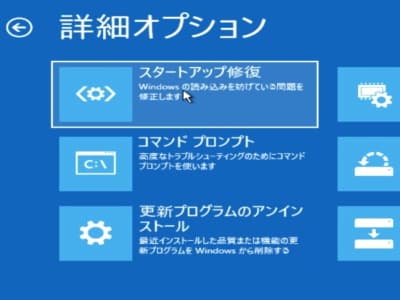
「詳細オプション」画面が表示されたら、「スタートアップ修復」ボタンをクリックしてください。
Windows11をクリックしてください。
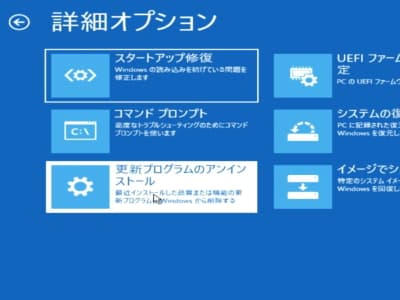
「スタートアップ修復」画面が表示されたら、「Windows11」の文字をクリックしてください。これでスタートです。
しばらくお待ちください。
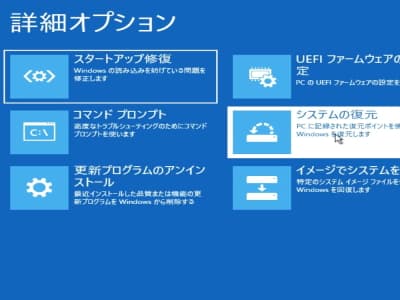
画面が変わり「PCを診断中」がはじまりますので完了するまでしばらくお待ちください。
注意点としまして
自動修復と回復ドライブのスタートアップ修復は同じ機能のプログラムです。
回復ドライブは正常ですから、スタートアップ修復も10分かかるようでしたら異常です。部品故障と切り分けできます。
悪化が心配でしたら、強制終了しまして、パソコン修理をご検討ください。
シャットダウンをクリックしてください。
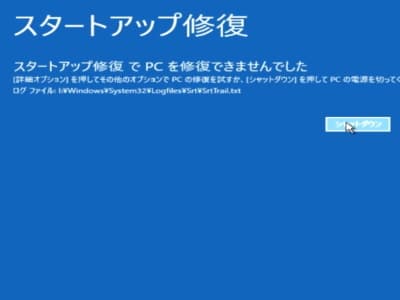
「スタートアップ修復」画面が表示されたら、「シャットダウン」の文字をクリックしてください。再起動してWindows11の起動トラブルが改善していることをご確認ください。


自動修復を準備していますが終わらないトラブルのよくあるご質問(FAQ)
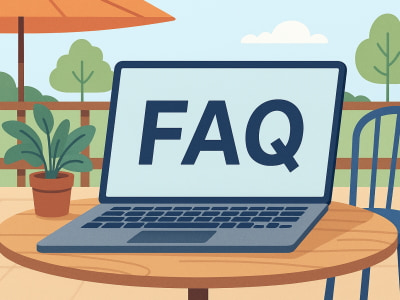
自動修復を準備していますが終わらないのはなぜですか?
パソコン部品の誤作動 or 自動修復プログラムのエラーが原因です。
多くのケースで、放電 + 回復ドライブのスタートアップ修復なら完了するはずです。
もし放電 + 回復ドライブのスタートアップ修復でも終わらない場合ですが、残る原因は、部品故障と切り分けできます。
自動修復が終わらないときの注意点を教えてください。
パソコン部品が故障している可能性もありまして、不要な電源オンや電源オンしたまま放置することで悪化する恐れもあります。
”目的のない電源オンや電源オンのままの放置”を避けることが悪化の予防になりまして重要になります。
自動修復が完了する時間を教えてください。
最近のパソコンのスペック(もちろんSSD)でしたら、5分もかからずに終わります。
10分待っても自動修復が終わらない場合は異常です。
Geminiに相談して、自動修復が終わらないトラブルが解決できますか?
はい、対話しながら答えを教えてくれますから、ネット検索で調べながら作業するよりも、Geminiに相談したほうが簡単・確実に解決できます。
万が一、放電でも自動修復が終わらないときは、回復ドライブのスタートアップ修復をお試しください。
メンテナンスの際にBitLocker回復キーの入力が大変なため、BitLockerをオフにしても良いですか?
もしWindowsが起動できないようなエラーがある場合は、不要な変更はしないほうがベストです。面倒ではありますが、毎回BitLocker回復キーをご入力ください。
”自動修復を準備しています”が終わらないときは、放電を試したほうが良いですか?
はい、どのような現象でも放電を試さないのは損なのですが、処理が進まないトラブルはハード的な確率もありますから、必ず放電を試したいところです。
BitLocker回復キーが見つからないのですがどうすれば良いでしょう?
BitLocker回復キーが見つからない場合は、回復ドライブを使って、データを残さない初期化ができます。事前に回復ドライブを作成していない場合でも、パソコンの製造メーカー様から入手することができます。
専門の修理業者に依頼する目安は?
放電後に回復ドライブでも起動できず、くるくるマークが回転し続けるときは、部品故障です。この場合は、修理に出されたり、新PCの購入が次の解決策になります。